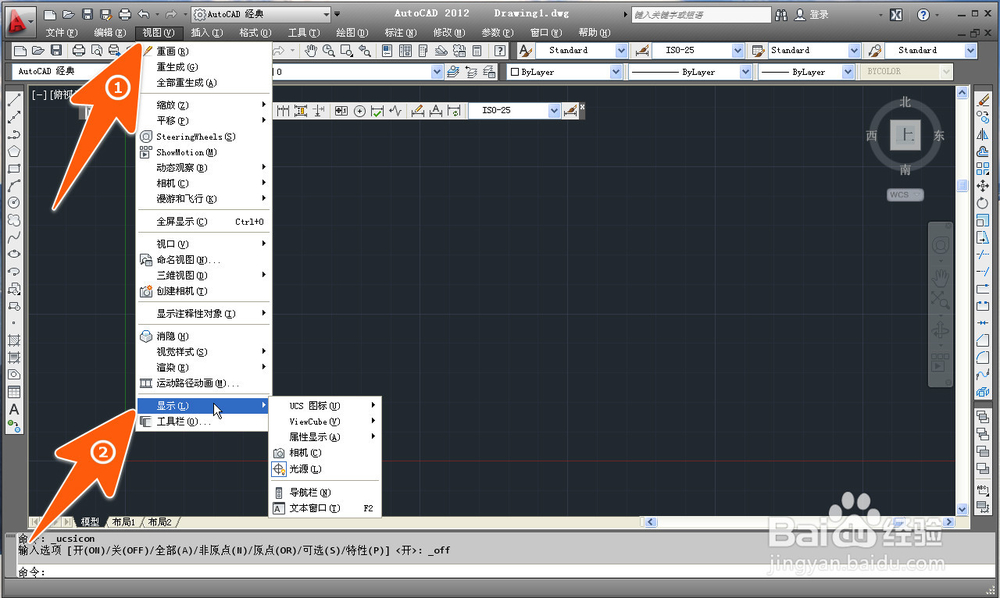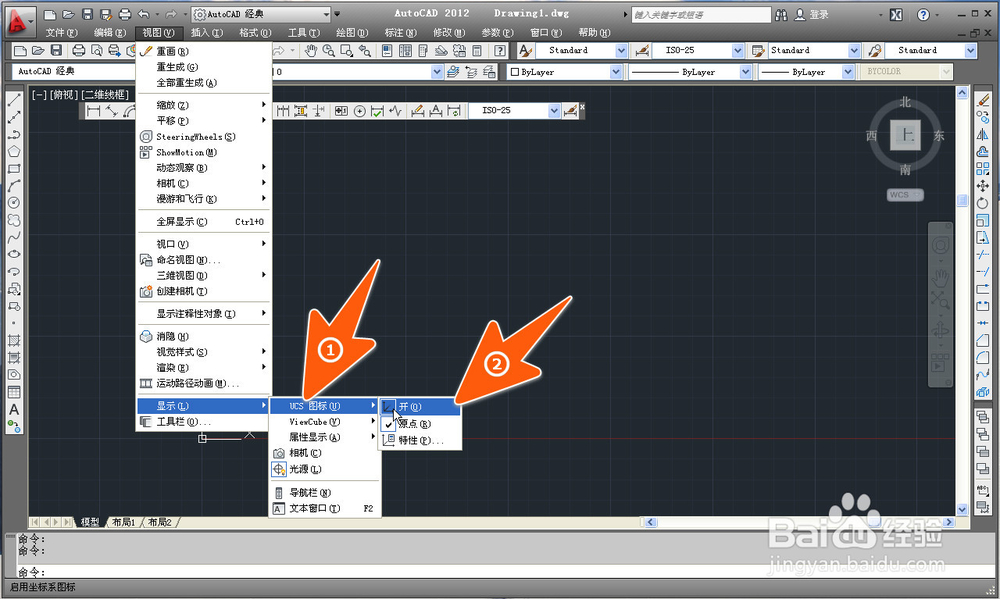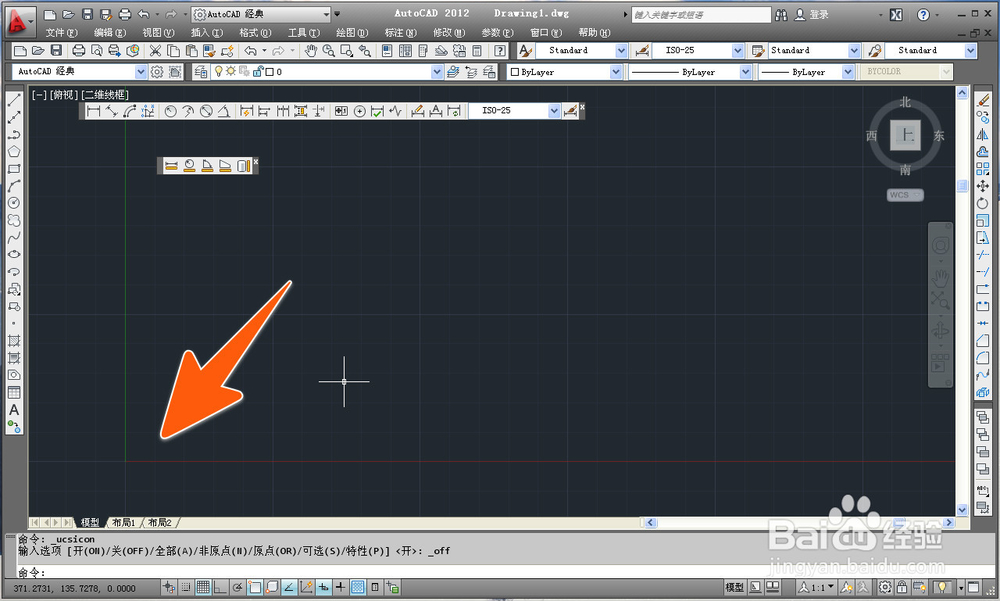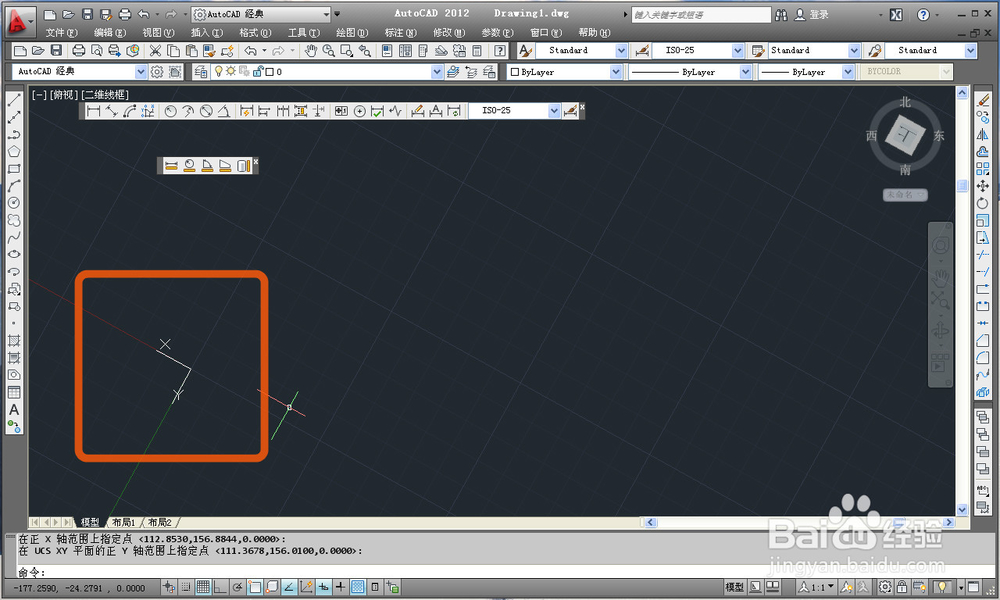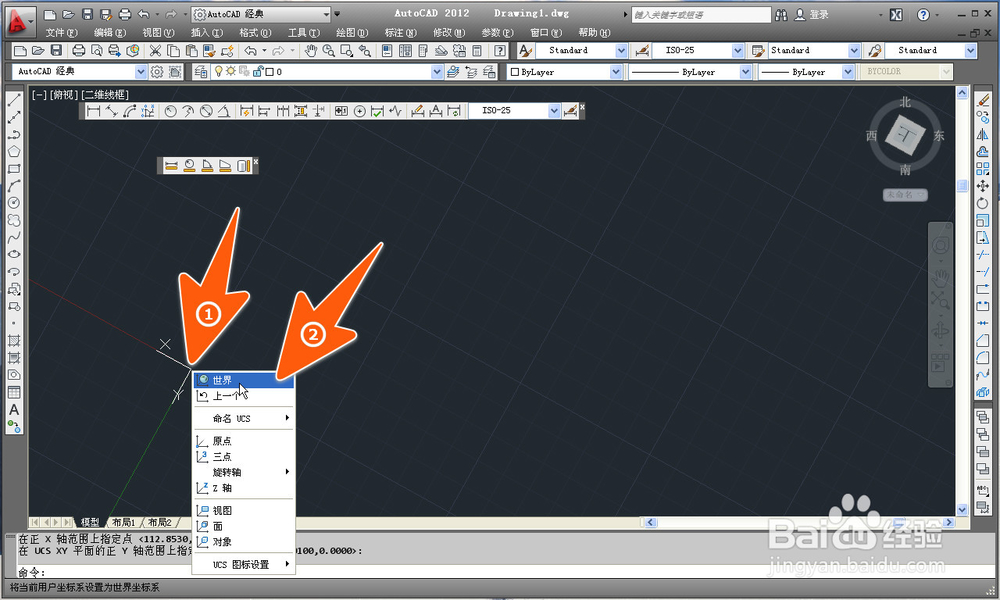CAD怎样隐藏XY轴,怎么把CAD的XY轴取消
1、如下图,一般在打开CAD的时候,这个XY轴默认都会显示出来,现通过以下设置,将把这个XY轴隐藏起来。
2、在要让XY轴隐藏不显示的话,那么先点击菜单栏里面的那个视图项,再点击下图箭头2所指处。
3、接着上面的步骤,然后再点那个USC图标这一项,接着再点下图中的箭头2所指的那个开关项。
4、此时,就会发现,原本出现XY轴的那个区域,现在XY轴就不见了,这样就实现了取消在CAD中显示XY轴。
5、如有时发现这个XY轴变得好像偏了怎么办,如下图所示,原本在画图视角下很垂直的XY轴变得歪了。
6、出现这种情况时,只要在烂瘀佐栾这个XY轴的相交点上,右击鼠标,在弹出的选项里面,点击一下"世界"那一项,像可以恢复XY轴的正常显示。
声明:本网站引用、摘录或转载内容仅供网站访问者交流或参考,不代表本站立场,如存在版权或非法内容,请联系站长删除,联系邮箱:site.kefu@qq.com。